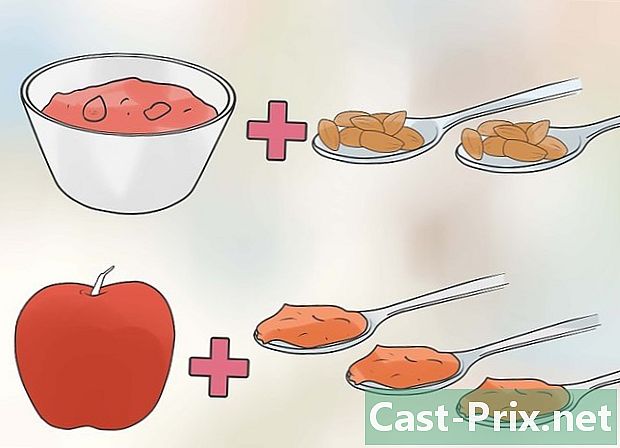如何将经典打印机变成无线打印机
作者:
Robert Simon
创建日期:
24 六月 2021
更新日期:
1 七月 2024

内容
本文内容:将打印机连接到无线路由器从基于Windows的主机打印从Mac OS X中的主机打印
您是否知道可以通过将传统的有线打印机插入无线路由器本身而将其变成无线打印机?如果此方法不起作用,则为获得相同结果,您始终可以将其连接到连接到Internet的主机,并可以从网络上的任何计算机使用它。
阶段
方法1:将打印机连接到无线路由器
-
找到路由器背面的USB端口。 如果路由器具有USB端口(通常位于背面),请使用打印机随附的USB电缆将打印机连接至该路由器。 -
购买USB转以太网适配器。 如果您的路由器没有USB端口,则必须购买USB适配器,该适配器可插入路由器的以太网端口之一。- 您可以在一般商人的网站上以低廉的价格找到它,例如 亚马逊 或 易趣否则,将有任何专门从事计算机硬件的网站值得称呼。
-
将打印机放在路由器附近。 您的打印机应该距离路由器不远,这样您就可以连接USB电缆,而延长电缆的距离不要太远。 -
将打印机连接到路由器。 将USB电缆的一端连接到打印机的背面,然后将另一端连接到路由器的背面。- 使用USB转以太网适配器时,首先将以太网适配器插入路由器的一个以太网端口。
-
将打印机插头插入电源。 如果插头有点远,则可能需要延长线或电源板。 -
打开打印机。 按下按钮 开/关 (
). -
等待十分钟。 这是路由器识别并建立与打印机的连接所需的时间。- 路由器安装他需要的其他驱动程序的时间将影响您的Internet连接(速度一定会变慢)。
-
尝试连接到打印机。 检查计算机是否与打印机所连接的路由器在同一无线网络上。操作将因计算机的操作系统而异。- 视窗 开 启动 (
),点击 设置 (
)然后 外设。点击 打印机和扫描仪,然后 添加打印机或扫描仪,选择无线打印机,然后单击 添加设备 . - 苹果 :打开菜单 苹果 (
),点击 系统偏好设定,然后 打印机和扫描仪。在左列中选择无线打印机,然后单击 添加 . - 如果无法以这种方式连接到路由器,请尝试以下两种方法之一,其中一种是使用主机的方法:第一种用于Windows,第二种用于Mac OSX。
- 视窗 开 启动 (
方法2从Windows主机打印
-
将打印机连接到主机。 此方法依赖于连接到Internet的计算机,该计算机将充当打印机的无线访问点。您将首先使用打印机随附的USB电缆将打印机连接到计算机。 -
将打印机连接到电源。 如果插头有点远,则可能需要延长线或电源板。 -
打开打印机。 按下按钮 开/关 (
). -
按照屏幕上的说明进行操作。 因此,如果看到有人告诉您缺少驱动程序,则必须同意下载它们,然后再继续。它们将自动安装。 -
打开菜单 启动 (
). 单击屏幕左下角的Windows徽标。 -
打开控制面板。 类型 控制面板,然后点击 控制面板 当他出现在菜单顶部时 启动. -
点击 网络与互联网. 该标题位于页面顶部。- 如果您在窗口的右上角看到 查看者,提及 小图标 或 大图标,转到下一步。
-
点击 网络和共享中心. 此选项位于页面中间。 -
点击 更改高级共享设置. 您将在页面的左列中找到此链接。 -
点击 启用文件和打印机共享. 此按钮在屏幕中间的部分中 共享文件和打印机. -
点击 保存更改. 该按钮位于页面底部。 -
点击 控制面板. 有问题的Longlet位于窗口的左上方。您返回到控制面板页面。 -
点击 查看设备和打印机. 链接在部分中 硬件和音频在页面底部。- 如果要显示大或小的图标,则需要单击 外围设备和打印机.
-
右键单击打印机图标。 屏幕上显示一个conuel菜单。- 如果鼠标不允许您单击鼠标右键,请单击鼠标的右侧或用两根手指单击。
- 如果您的计算机装有触摸板,请用两根手指敲击它或敲击键盘的右下角四分之一。
-
点击 打印机属性. 该选项几乎位于菜单的中间。点击它会打开一个新窗口。 -
点击标签 共享. 它在新窗口的顶部。 -
与网络上的计算机共享打印机。 勾选方块 分享这台打印机点击 申请,然后像往常一样 行 在窗口底部。 -
尝试连接到打印机。 使用与主机在同一无线网络中的另一台计算机。操作将因计算机的操作系统而异。- 视窗 开 启动 (
),点击 设置 (
),点击 外设。点击 打印机和扫描仪,然后 添加打印机或扫描仪,选择无线打印机,然后单击 添加设备. - 苹果 :打开菜单 苹果 (
),点击 系统偏好设定,然后 打印机和扫描仪。在左侧,选择无线打印机,然后单击 添加.
- 视窗 开 启动 (
方法3从Mac OS X主机打印
-
将打印机连接到主机。 此方法依赖于连接到Internet的计算机,该计算机将充当打印机的无线访问点。您将首先使用打印机随附的USB电缆将打印机连接到计算机。- 如果您的Mac没有USB 3.0端口(矩形部分),则需要购买USB 3.0转USB-C适配器。
-
将打印机连接到电源。 如果插头有点远,则可能需要延长线或电源板。 -
打开打印机。 轻按按钮 开/关 (
). -
按照屏幕上的说明进行操作。 因此,如果看到有人告诉您缺少驱动程序或特殊软件,则必须同意下载它们才能继续。它们将自动安装。 -
打开菜单 苹果 (
). 单击屏幕左上角的Apple徽标。将会出现一个下拉菜单。 -
点击 系统偏好设定. 这是第二个菜单选项。这样,您可以打开“系统偏好设置”窗口。 -
点击 共享. 有问题的选项在系统偏好设置窗口中,确切地说是第四行。一个新的窗口打开。 -
勾选方块 共享打印机. 除其他外,此选择在窗口的左框架中提供。 -
选择您的打印机。 在部分 打印机,单击所连接打印机的名称。 -
尝试连接到打印机。 使用与主机在同一无线网络中的另一台计算机。操作将因计算机的操作系统而异。- 视窗 :打开菜单 启动 (
),点击 设置
(
)然后 外设。点击 打印机和扫描仪,然后 添加打印机或扫描仪,选择无线打印机,然后单击 添加设备. - 苹果 :打开菜单 苹果 (
),点击 系统偏好设定,然后 打印机和扫描仪。在左侧,选择无线打印机,然后单击 添加.
- 视窗 :打开菜单 启动 (